php小编鱼仔为你介绍如何在Vscode中显示缩略图。Vscode作为一款强大的代码编辑器,其默认情况下是不显示缩略图的。然而,对于一些大型项目,缩略图能够帮助开发者更好地浏览和导航代码。幸运的是,Vscode提供了一些方法来实现缩略图的显示,让你更方便地查看代码结构和快速定位。接下来我将介绍几种方法来实现Vscode显示缩略图。
1、首先进入Visual Studio Code后,点击左上角【文件】。
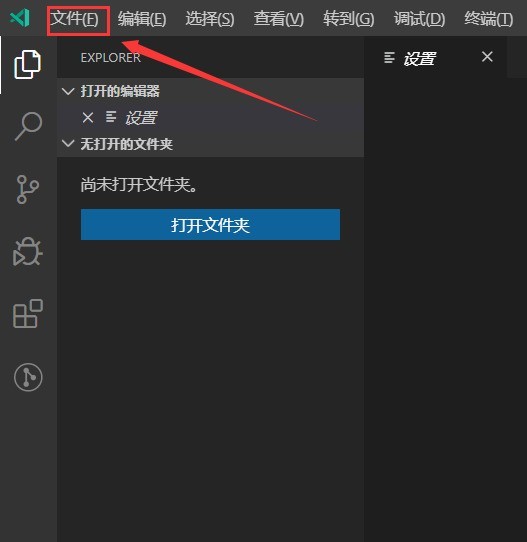
2、然后点击【首选项】。
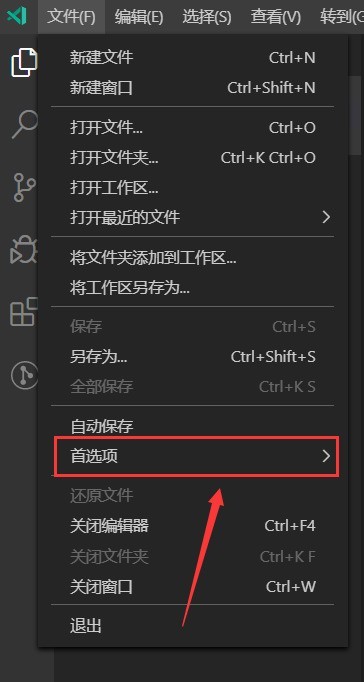
3、点击【设置】项。
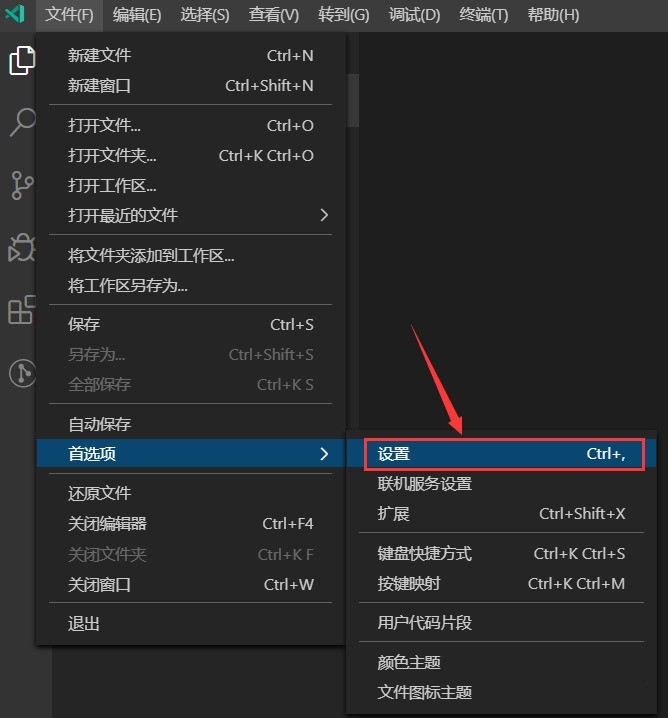
4、接着点击【文本编辑器-缩略图】。
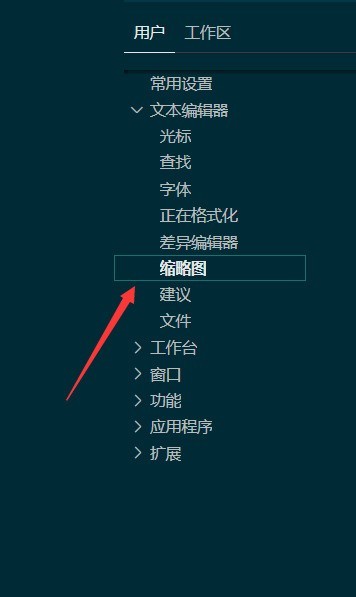
5、最后在缩略图项,开启【控制是否显示缩略图】。
以上是Vscode怎么显示缩略图_Vscode显示缩略图方法的详细内容。更多信息请关注PHP中文网其他相关文章!
